
FLEXISPOT E8 レビュー。竹天板が魅力的なデュアルモーター電動昇降スタンディングデスク

FLEXISPOTから発売されている電動昇降デスク「E8」をご提供いただいたので、組み上げるところから実際に使った所感までレビューしていきます。
高さ調整の幅が広く、デュアルモーターで静かなのに耐荷重があり、非常に機能性の高い電動昇降デスクとなっています。
ブラックフライデー・サイバーマンデーセール実施中
- Amazon:2022/11/25 00:00 ~ 2022/12/01 23:55まで
- FlexiSpot公式:2022/11/25 00:00 ~ 2022/11/28 23:59まで
公式サイトで購入された方にはキャッシュバックキャンペーンに応募できたり、他様々な特典を得られます。
平均して20%~40%近く割引されているので買うなら今がチャンスです。
タップできるもくじ
概要とスペック
「FLEXISPOT E8」はタッチパネルのボタンを押すだけで高さを変更可能な電動昇降デスクです。昇降範囲は60cmから125cmまでとかなり幅広く、座りから立ち体勢までカバーしてくれます。
脚の色は黒と白の2色が用意されています。天板はBamboo(天然竹)で、サイズは120x60cmと140x70cmの2種類から選べます。今回紹介していくのは140x70cmの大きめサイズ。
デュアルモーター搭載で耐荷重はなんと125kgまで対応。以前レビューした「EG8」の実に2.5倍です。モニターのみならずPCを机上に置く人には安心。
| 天板素材 | 天然竹 |
| 脚のカラー | 黒 / 白 |
| 天板サイズ | 120 x 60 x 2 / 140 x 70 x 2 |
| 高さ | 60〜125cm |
| 積載重量 | 125kg |
| 入力電圧 | 100 – 240V |
| 適正温度 | 0~40℃ |
| 障害物検知機能 | あり |
| メモリーボタン | 4つ |
| ロックボタン | あり |
| 引き出し | なし |
| USBポート | 1つ |
同梱物

2箱に梱包されてきます。1つは天板の入った大きなダンボール、もう1つは脚部分が入っためちゃくちゃ重いダンボール。

脚の箱はそんなに大きくないけど34.4kgあります。地面を傷つけたくなければ毛布などを敷いて引っ越し屋スタイルでズルズル移動しましょう。階段とかは本当に1人じゃキツイです。


天板の箱を開けてみました。ゴミは大量に出るのでゴミ袋必須です。
では次に脚部分を開けています。こちらは非常にパーツが多く、それぞれ重いので注意して開封していきましょう。







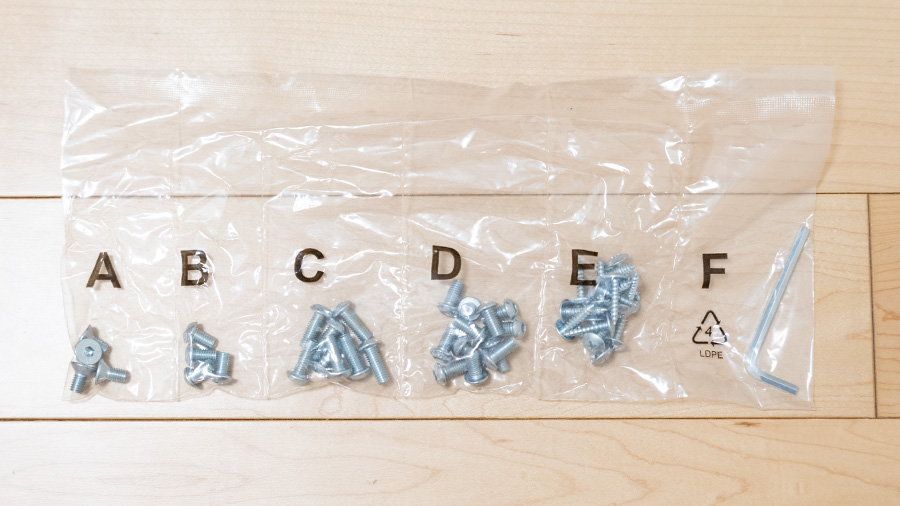
全ての同梱物
- 天板
- 昇降支柱x2
- サポートプレートx2
- 脚x2
- ビーム(コントローラーボックス)
- ケーブルカバー
- リモコン
- 電源ケーブル
- ネジ各種・六角レンチ
- 組み立て説明書
同梱物はこの通りです。
組み立ては結構大変
以前レビューした「EG8」というガラス天板のものは組み立てが非常に簡単だったのですが、今回の「E8」は天板に取り付けるのに結構苦戦しました。
机の完成までは1人でもできますが、ひっくり返すのは2人いないとかなり危険です。
準備するもの


まず組み立てするにあたって、大部分は付属してくる六角レンチで片付くのですが、脚を天板に取り付ける作業ではプラスドライバーが必要になります。
これらは先端の尖った木ネジを使ってネジ止めするのですが、穴のあいていない部分に止める場合があります。インパクトドライバーの用意があると格段に作業効率が違いますのでおすすめです。
インパクトドライバーは安物を買わずにHiKOKIやMakitaのちゃんとしたやつ買った方がいいです。地味に色んなことに使えるので、1家に1台あっても損はないです。
組み立て手順
付属してくる組立説明書を読めばできます。ですが、実際に自分で組み立てた時に説明書通りにやらない方が効率的なことに気がついたので、私が組み立てた手順をここに記しておきます。ただし作業は自己責任で行ってくださいね。
STEP
ビームにサイドプレートを取り付ける

まず梱包に使われてきた大きめな発泡スチロールを地面に敷いてから作業を行いましょう。床を傷つけないためにも大事です。
ビームを発泡スチロールの上に置き、両端にサイドプレートを取り付けていきます。


付属の六角レンチで2点ずつネジ止め。

これでビーム+サイドプレートは完成です。
STEP
天板にビームを取り付ける
ここから組立説明書とは異なります。説明書では脚まで組み立ててから天板に取り付けるよう指示していますが、脚まで組み立ててしまうと、限られたスペースでさらに天板を敷いてその上に載せるという行為がめちゃくちゃ大変です。

なので、先に天板へビームを取り付けてしまいます。発泡スチロールの上に天板を載せます。この時、ネジ用の穴があいている面(裏面)が上になるようにします。


ビームを天板に乗せて、ネジ穴が合うように位置調整します。


ビーム中央にあるネジを緩めて、長さを伸ばします。

このように両端のサイドプレートのネジ穴が合うように長さを調整してから、ビーム中央のネジを締めて固定。


木ネジを指定箇所に取り付けていきます。ここが一番大変で、ネジ穴があいていない部分はかなり力が必要になります。インパクトドライバーがあれば一瞬で終わります。
全てのネジが締まったら次のステップへ。
STEP
昇降支柱を取り付ける

数あるパーツの中でも最も重いと思われる昇降支柱を取り付けていきます。

サイドプレート近くに上手くハマる場所があるのでそこに取り付けます。電源ケーブルが内側にくるように。

六角レンチとネジで4点どめ。

両サイドできたら次のステップへ。
STEP
脚を取り付ける

ベースとなる脚部分を取り付けていきます。


昇降支柱に乗せて六角レンチでネジ締めするだけの簡単作業です。
STEP
コントローラーを取り付ける
コントローラーの取り付けは最後にひっくり返した後でも良いかもしれません。私はこの段階で取り付けてしまいましたが、ひっくり返す時に邪魔でした。

コントローラーの取り付け部分にはこのような穴が開いています。左右両方に開いているので、コントローラーをどちらに取り付けたいかあらかじめ決めておきましょう。

木ネジで2点どめ。

このコントローラーはネジ穴通りにつけると天板からはみ出してしまいますが、上面とラインを合わせると綺麗ですね。
STEP
ケーブル配線

ここまででかなりケーブルがたまっていると思うので、ビームの電源部分に配線していきます。

どうもコントローラーをもう1台取り付けられそうです。必要ないと思うけど。

反対サイドに電源ケーブルを取り付けます。
STEP
ケーブルカバーを取り付ける

ケーブル配線が終わったらケーブルカバーでフタをしてしまいます。

ビームの中央に置いて、ネジが入る穴が4点あるのでネジ止めします。
これはがっちり固定はできなくて、横にスライドするくらいの緩めな感じですね。
STEP
最後にひっくり返す

1人で行うのは危険なので2人以上で行いましょう。

コントローラーがはみ出ているのをお忘れなく。こちら側に倒して起こそうとするとコントローラーが壊れます。

ひっくり返ったら完成。
最後は電源をコンセントに接続すれば起動します。
 GameGeek
GameGeekEG8の時みたいに簡単かと思ったらかなり大変でした


もし地面が斜めで水平をとれない場合、脚の下のアジャスターを回転させて調整しましょう。調整幅はそんなにないので、あまりに傾斜がきつければ何か物を挟む必要があります。
デザイン


今回紹介している「FLEXISPOT E8」の天板サイズは140(横幅)x 70(奥行き)cmというちょっと大きめサイズ。120x60cmよりも余裕があって快適です。


ガラス天板を採用した「EG8」ではモニターアームをクランプできないのが難点でしたが、このE8の天板は全く問題ありません。私は常にモニターアームを使ってるのでこれは地味に重要なポイントです。


脚はスチール製で非常に頑丈。125kgも耐荷重があるので重厚感たっぷり。支柱は3段階で伸び縮するようになっています。
また楕円状デザインとなっているため角がありません。安全面も配慮されてていいですね。


ケーブルカバーがあるので下の配線はスッキリ。
また、E8は天板を取り外せば支柱部分を別の天板で再利用可能です。ビームの長さが可動するため、120~200cmまでの天板に対応します。
天然竹の天板


天板に天然竹素材を採用しており、暖かみのある木目が魅力的。黒や白のシンプルなデスクも良いですが、木の机は映像的にも映えるので私はこちらの方が好きですね。


竹は耐水性にも優れているし、硬いので天板が反りにくいという強みがあります。
後は抗菌・脱臭効果もあるとか。そちらの効果の程はわかりませんが・・。



触るとサラサラしてて気持ちいいです


天板の厚みは2cmで、角の丸め処理がしてあります。滑らかというほどでもないけれど、角ばってもいません。
最近のYouTube動画はメインデスクで撮影しているので、Kanademonoのラバーウッドナチュラル天板がよく出てきます。すごい好きな見た目をしているのですが、この竹天板も劣らず見栄えは良いですね。


四隅の角はこのようになっており、軽く面取りされています。
電動昇降システム
一般的なデスクの高さは70cm前後だと言われており、「日本オフィス家具協会」によると現代人の適切なオフィスデスクの高さは72cmだそうです。


でも72cmって普通に高いですよね。これは書き仕事する時の適正値であり、また、引き出しの深さや車椅子への対応まで考えたユニバーサルな数値なので、個人で使う場合はこの限りではありません。



キーボードを使う場合はさらに5cmほど低いと良いみたい
さらに、現代人っていっても皆身長も座高もバラバラですよね。0.1cm単位で微調整できる電動昇降デスクは自分の最適な高さのデスクを手に入れるのに最も効率的で近道。
昇降可能なデスクには電動だけでなく手動タイプもありますが、手動の場合は2人で作業しないと危ないですし、おいそれと簡単に高さ調整できません。
簡単に電動であるメリットをまとめてみました。
電動昇降のメリット
- 好きな高さに調整可能
- 物を一切降ろさないでいい
- 一人で動かせる
- 力を使わないので疲れない
- 微調整が簡単
- 高さをメモリーできる
電動だとボタンを押すだけで高さを調節してくれるのでめちゃくちゃ楽です。
リモートワークなどで立ちながら仕事をしたい方には必需品ですし、私としては物撮りする時に三脚じゃなくてデスクの高さを動かしてしまうという裏技が使えてしまいます。
高さを見てみる


E8の高さ可動域は公称値だと60cm~125cmとなっているのですが、なぜかコントローラー部分の表記では62.5cm~128cmとなります。


最も高い時にメジャーで計測してみたのですが、コントローラーの表記が合っています。「天板も入れた高さ」という意味なのかもしれません。
以前レビューした「EG8」は72cm~121cmでしたので、それに比べるとかなり幅広い調整域となりました。


これが最も低い62.5cmの状態。座るには低く感じましたが、個人的には撮影に使うにはとても良い高さだと感じました。
この高さだと身長150cmくらいの方や、中学生くらいの子供でも使えるような高さかと思います。


最も高い128cmの状態。これはかなり高くて、身長180cm近くで使おうとするとまず高すぎます。
Bauhutteの最適な高さ計算ツールで調べてみると、大体200cmくらいが最適になるようです。



そこまでカバーするのはすごいですね
身長170cm前後だと、机の高さは100cmくらいが理想。これは身長だけでなく肘の位置も関係しているようですが、とりあえず大雑把に計算するとこんな感じですね。


高さに関しては0.1cm単位で微調整できますので、自分にしっくり来る最適な高さを探りましょう。
ケーブルの長さに注意
高さが自由に変わるということは、合わせてケーブルも伸び縮みすることを念頭に置いておきましょう。


デスクの電源、モニターの電源、HDMIケーブルなどなど机上から伸びるケーブルはかなり多いです。
まずは自分が使う最も高い位置にデスクをセッティングし、ケーブルが突っ張らないように調節してから座り位置にするとスムーズです。
若干取り付けが難しいらしいのですが、Flexispotからケーブルダクトなるものも発売されています。ケーブルがダランとせずまとまってくれるので見た目的に良さげ。
簡単なのはこのようなケーブルスパイラルでまとめちゃう方法。ケーブルごとに長さが違う場合なども、このチューブでまとめてしまえばスッキリします。
このチューブは内径サイズがいくつかありますので、まとめるケーブルの本数を見極めて買いましょう。
タッチパネル


電動昇降デスクをコントロールするタッチパネルについて見ていきます。
本デスクには安全のために自動停止する障害物検知機能がついていますが、小さなお子様がいる場合は必ずロック機能を活用することをおすすめします。



モーターのパワーすごいですからね!
昇降ボタン
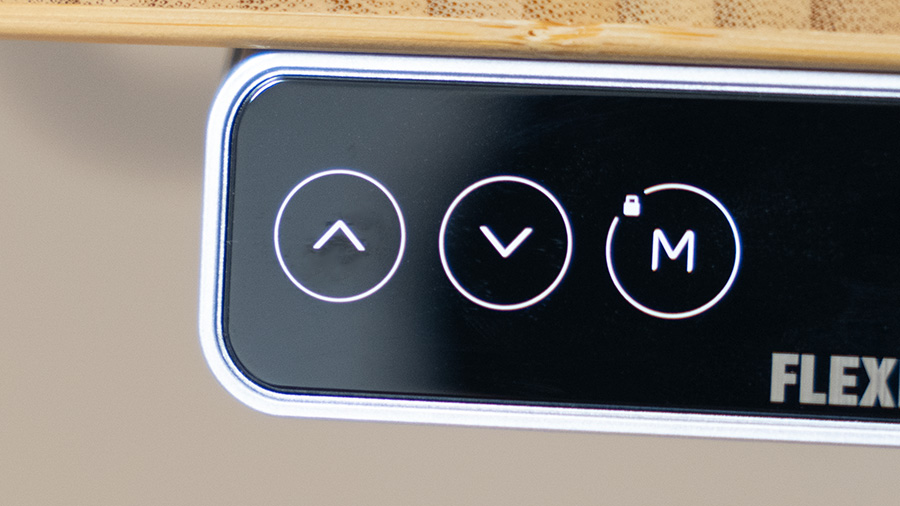
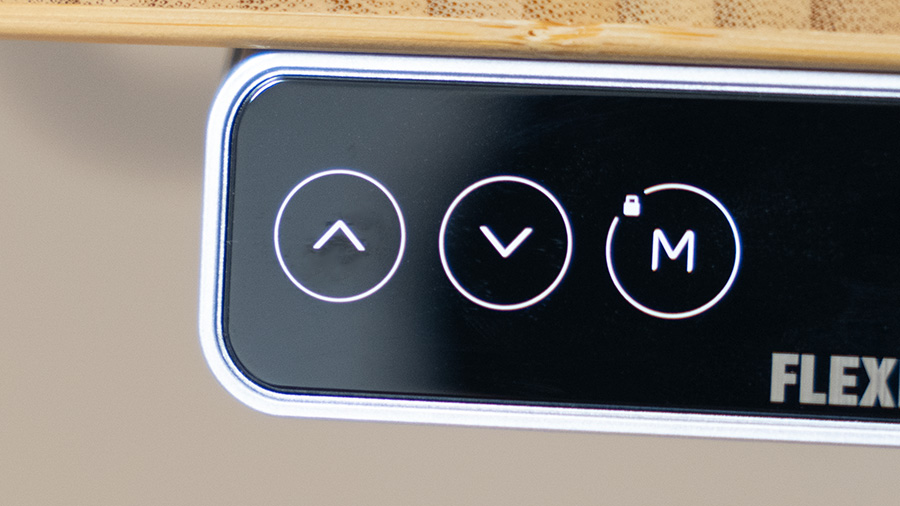
押し続けることで高さが上下するボタン。押すとほとんどラグなく可動が始まります。


ボタンを一瞬押すとほんの少しだけ可動しますので、細かくタッチすれば0.1cm単位で高さを変更できます。


ただし100cm以上になると小数点が見えなくなるので1cm単位でしか数値は見られません。
昇降の最大スピードは38mm/sです。動き始めと動き終わりは少し緩やかになるものの、ざっくり計算すると62.5cmから128cmに到達するまでにかかる秒数は17秒ほどとなります。
モーター音は結構静かで、ガタガタと揺れるわけでもないので時間帯を気にすることなく動かせます。
メモリー機能


Mボタンを押してから、「1」「2」「立ちアイコン」「座りアイコン」のうちいずれかを押すとその時点での高さをメモリーできます。
立ちと座りがアイコンになっているのが分かりやすくて、ここに自分が主に使う高さを保存しておくのが良いですね。
ロック機能


Mボタンを5秒間長押しすると、LEDで「LoC」と表示されて昇降がロックされます。


ロック中はMの左上に青い鍵マークが表示されます。解除するときはMをまた5秒間長押し。5秒間って結構長くて、3秒くらいでも良かった気がします。



このロック機能、個人的にはかなり重要です!
本デスクには障害物検知システムがついています。ただし、事前に距離を検知して止まるような感じではなく、物にガスンと当たらないと反応しなかったので、注意が必要です。
特に小さなお子様がいるようなご家庭では必ずロックして席を離れましょう。
また、自分で使うだけでもなるべくロックは活用した方がいいと思っています。タッチパネルが思っていたよりも繊細で、洋服越しでも体が当たるとメモリーが反応してしまうことがあったからです。
USB充電ポート


地味にポイント高いのが右端にあるUSB充電ポート。ケーブルをあまり伸ばさずに充電できるので結構便利に使えます。
本当はもう1口くらいあると嬉しかったのですが、コントローラーがこれ以上大きくなると考えたら我慢ですね。
障害物検知システム
障害物検知システムといって、物にぶつかると自動的に停止して反対方向に少し戻るという機能が備わっています。実際にどのような効果があるのか試してみました。


机の下に発泡スチロールなどを積んで、下がったらぶつかるようにセッティングします。感度は最大の「R-3」で試しました。


ガスンとぶつかって少し押し付けた後、自動的に上方向へ少し戻りました。
この検知システムはあくまでぶつかった後に作動すること、そしてある程度反発がなければ検知しないと思われますので、過信は禁物です。


昇降ボタンを2つ5秒間同時長押しすると「R-◯」という表記が表示されます。そう、これ「A」に見えますが「R」なんです。
障害物検知システムの感度
- R-0:検知機能オフ
- R-1:低感度
- R-2:中間度
- R-3:高感度
初期ではR-3の高感度に設定されています。もし感度が良すぎて挙動がおかしかったら下げましょう。
レビューまとめ
- 良いところ
-
- 暖かみのある竹天板
- 天板幅は120と140cmから選べる
- 楕円形で安全性も高い頑丈な支柱
- 電動で62.5~128cmまで昇降可能
- 0.1cm単位で調整可能
- 昇降音は静かで揺れない
- 4つまで記憶できるメモリ機能
- ボタンロック機能搭載
- USB充電ポート1つ
- ケーブルカバーで配線スッキリ
- 天板を取り外して支柱は再利用可能
- イマイチなところ
-
- 組立が結構大変
- 障害物検知機能は過信禁物
- ロックボタンは3秒にしてほしかった
- 値段は高め
以上「FLEXISPOT E8」のレビューでした。
可動域が広いこと、昇降ボタンがすぐに反応すること、音が静かで揺れないなど、使い勝手とクオリティは素晴らしいです。デュアルモーターなので耐荷重もあって、机の上に物をガンガン置く人にもいいです。
組立はインパクトドライバーがないと結構苦戦しますが、あれば割と楽勝の域ですね。圧倒的に簡単な「EG8」に比べたらまだ大変なのは間違いありませんが、「E8」の脚は天板を変えれば使い回せるので長く付き合っていくことができそうです。
こういう重い電動機械を導入すると便利にはなるんですが、使い方を間違えたり甘く考えてると怪我する可能性があるので、十分注意しましょう。
電動昇降デスクを導入予定で予算が見合うならおすすめです。
このデスクをおすすめする方
- 竹天板の140cmが魅力的に見えた
- 62.5cm~128cmの広い昇降幅が気に入った
- 机に物を沢山のせる予定
- 今後天板のみを入れ替えることも視野に入れている
- 予算が潤沢
ブラックフライデー・サイバーマンデーセール実施中
- Amazon:2022/11/25 00:00 ~ 2022/12/01 23:55まで
- FlexiSpot公式:2022/11/25 00:00 ~ 2022/11/28 23:59まで
公式サイトで購入された方にはキャッシュバックキャンペーンに応募できたり、他様々な特典を得られます。
平均して20%~40%近く割引されているので買うなら今がチャンスです。

















